
Come rimuovere la filigrana dal video? Risolvibile in 6 modi facili e veloci

Le filigrane vengono spesso utilizzate per proteggere la proprietà intellettuale di creatori e aziende aggiungendo un marchio o un logo visibile ai loro video. Sebbene si tratti di una pratica legittima, potrebbero esserci casi in cui è necessario rimuovere una filigrana da un video.
Bene, questo processo non deve essere difficile. Esistono diversi strumenti per aiutare a rimuovere gli elementi video indesiderati, inclusi loghi/filigrane. Questa guida illustra come rimuovere la filigrana dal video utilizzando vari metodi e strumenti. Quindi, dagli una lettura.
Puoi rimuovere facilmente le filigrane dai video senza una connessione Internet. Di seguito sono riportati alcuni strumenti che funzionano offline per eliminare le parti indesiderate dei tuoi video.
Se volete un modo intelligente per eliminare quelle fastidiose filigrane/loghi dai vostri video, non cercate oltre. Video Converter Ultimate è la migliore app per rimuovere la filigrana dai video. Con pochi clic, puoi rimuovere facilmente qualsiasi contenuto indesiderato dai tuoi video ed esportarli in buona qualità.
Questo è lo strumento su cui puoi fare affidamento poiché fa il lavoro perfettamente. Puoi persino utilizzare Video Converter Ultimate per rimuovere le filigrane da TikTok. Devi solo scegliere l'area con la filigrana e ottenere il video modificato in pochi secondi. Inoltre, supporta la rimozione di molte filigrane o cancella le filigrane per un certo periodo. È molto semplice da usare, anche se non hai esperienza nell'editing video.
Caratteristiche principali:
Ecco come rimuovere la filigrana video utilizzando Video Converter Ultimate:
01Scarica e installa Video Converter Ultimate sul computer. Avvia lo strumento per accedere all'interfaccia principale.
02Successivamente, vai su Toolbox, scegli l'opzione Rimozione filigrana video e aggiungi un video.

03Tocca l'area di rimozione Aggiungi filigrana per vedere il fotogramma del video. Trascina il fotogramma video e regola o modifica le dimensioni, in alto e a sinistra alla tua destra. Trascinare la barra e regolare, rimuovendo l'area per un periodo di tempo specificato.
04Tocca la scheda Riproduci , visualizza l'anteprima del risultato finale e premi Esporta.

Pro:
* Rimuovi le filigrane in pochi clic.
* Interfaccia user-friendly.
* Mantenere la qualità.
* Consenti la conversione batch.
* Personalizzazione dell'output.
* 1000+ formati audio e video supportati.
Contro:
* Una licenza annuale è piuttosto costosa.
Potrebbe piacerti:
CapCut Hacks: come rimuovere la filigrana TikTok in CapCut come un professionista
Come rimuovere la filigrana dal PDF in modo efficace? [5 modi incredibili]
Se sei un utente Mac che cerca di rimuovere le filigrane dai video, non puoi perderti iMovie. Questo strumento aiuta a sfogliare i video e creare trailer e filmati 4K di qualità superiore. Grazie alle sue fantastiche funzionalità di editing, iMovie aiuterà a ritagliare i video ed eliminare le parti indesiderate.
Passaggi su come rimuovere la filigrana sui video utilizzando iMovie:
Passaggio 1. Apri iMovie e importa il video da cui desideri rimuovere la filigrana. Premi sull'icona Ritaglia e regola il fotogramma video in alto.
Passaggio 2. Ridimensiona questa cornice fino a quando la filigrana non viene rimossa completamente.
Passaggio 3. Quindi, tocca l'icona Applica per continuare a modificare. Tocca File e salva il video con la filigrana rimossa.

Pro:
* Interfaccia user-friendly, adatta ai principianti.
* Gratuito per Mac utenti.
* Offri una gamma di funzionalità di editing video.
Contro:
* Non potente per l'editing video esteso.
* Capacità di rimozione della filigrana limitate rispetto agli strumenti specializzati.
* Potrebbe non gestire filigrane complesse in modo efficiente.
Oltre agli strumenti offline, ci sono molti strumenti online che affermano di sbarazzarsi gratuitamente delle filigrane dai video. Questa parte introduce alcuni strumenti online per aiutare a sbarazzarsi di quella fastidiosa filigrana.
BeeCut Online Watermark Remover è una soluzione basata sul Web progettata specificamente per rimuovere le filigrane dai video in modo rapido e semplice. È un'opzione conveniente se preferisci non installare software sul tuo dispositivo. Ha anche una versione desktop. Ecco come rimuovere una filigrana da un video utilizzando BeeCut:
Passaggio 1. Visita il sito Web di rimozione della filigrana online BeeCut nel tuo browser web.
Passaggio 2. Ci sono due opzioni tra cui scegliere. Seleziona Rimuovi filigrana dal video per caricare il video con la filigrana. Dopo il caricamento, fai clic sul pulsante Aggiungi casella per acquisire la filigrana nel video.
Passaggio 3. Fare clic sul pulsante Cancella per avviare il processo di rimozione della filigrana. Una volta completato il processo, scarica il video senza filigrana sul tuo computer.
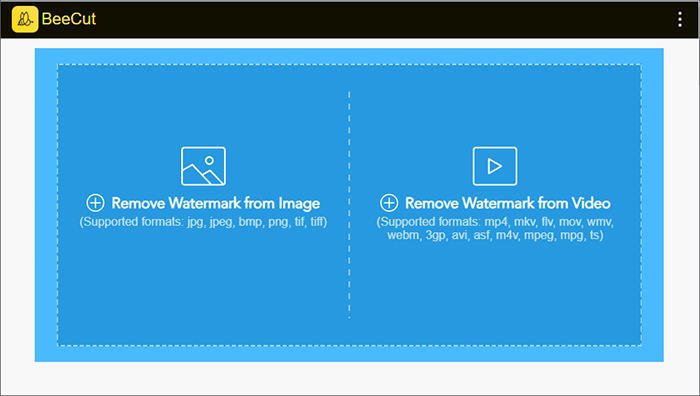
Pro:
* Interfaccia intuitiva per una facile rimozione della filigrana.
* Tempi di elaborazione rapidi per la rimozione delle filigrane.
Contro:
* Richiede una connessione Internet per l'utilizzo online.
* L'output può avere limitazioni a seconda della capacità del server.
Ulteriori letture:
YouTube Video Downloader Senza filigrana [Online e Offline]
Come rimuovere le filigrane TikTok per Instagram tramite 6 Removers
Online Video Cutter è un'opzione conveniente per gli utenti che hanno bisogno di eseguire attività di editing video rapide e semplici, inclusa la rimozione della filigrana di base. È l'ideale per coloro che preferiscono una soluzione basata sul Web senza installazione e hanno esigenze di rimozione della filigrana relativamente semplici. Tuttavia, come altri strumenti online, potrebbe non essere altrettanto efficace per la gestione di filigrane complesse o animate o per l'elaborazione di file video più grandi.
Ecco come rimuovere gratuitamente la filigrana dal video utilizzando Online Video Cutter:
Passaggio 1. Visita il sito Web di Online Video Cutter nel tuo browser Web.
Passaggio 2. Fai clic sul pulsante Apri file per caricare il video con la filigrana.
Passaggio 3. Una volta caricato il video, seleziona l'area che desideri rimuovere dal video.
Passaggio 4. Fai clic sul pulsante Salva per salvare il video modificato sul tuo computer.
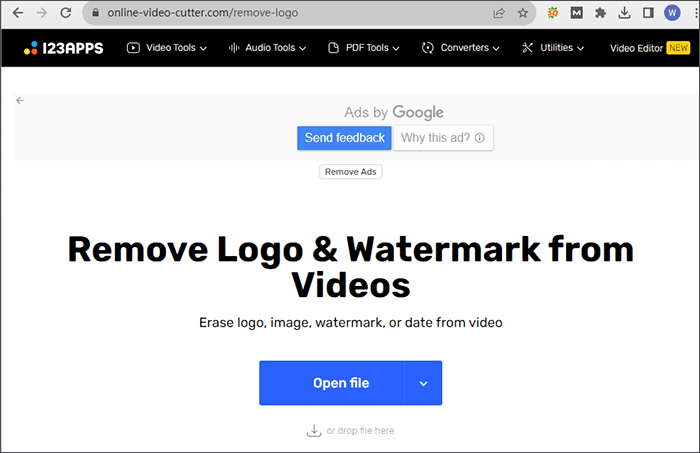
Pro:
* Non è richiesta l'installazione di alcun software; È interamente basato sul web.
* Gratuito da usare.
* Facile da usare e semplice per l'editing video di base.
* Adatto per semplici attività di rimozione della filigrana.
Contro:
* Capacità di rimozione della filigrana limitate rispetto agli strumenti specializzati.
* Potrebbe non gestire filigrane complesse o animate in modo efficace.
* Limitazioni delle dimensioni dei file per il caricamento e l'elaborazione dei video.
Un altro strumento che non fallisce mai è Video Watermark Remover Online. Come il suo nome, non è necessario scaricarlo sul tuo dispositivo, il che lo rende uno strumento molto conveniente. Questo programma è progettato per semplificare la procedura di eliminazione delle filigrane dai tuoi video senza problemi.
Inoltre, è piuttosto semplice da usare. Devi solo caricare il video in cui desideri eliminare la filigrana toccando il pulsante Scegli file e quindi attendere che lo strumento completi l'attività. Rimuoverai facilmente la filigrana dal tuo video in 3 semplici passaggi:
Passaggio 1. Vai al sito Web Video Watermark Remover Online per caricare il tuo video dal computer.
Passaggio 2. Una volta importato, tocca il pulsante Rimuovi filigrana a destra. Attendi che il file venga convertito e potrebbe volerci un po' di tempo, a seconda delle dimensioni del video.
Passaggio 3. Al termine della conversione, scaricalo sul tuo dispositivo. Dovresti quindi aprire il video e troverai la filigrana rimossa.
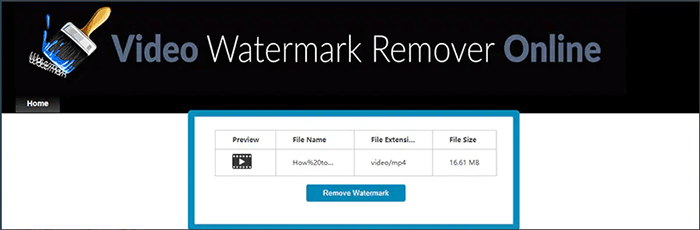
Pro:
* Interfaccia facile da usare.
* Veloce per rimuovere la filigrana.
* Gli utenti inesperti possono usarlo senza sforzo.
Contro:
* Hai bisogno di una buona connessione internet.
* 5 volte di prova nella versione gratuita.
* Non sono disponibili strumenti di modifica.
Ulteriori informazioni:
[Trucchi veloci] Migliora la qualità video di Zoom in pochi semplici passaggi
Oltre la cornice: come estrarre i sottotitoli da MKV come un professionista
Apowersoft Online Watermark Remover è uno strumento basato sul web progettato specificamente per rimuovere filigrane da foto e video. È una comoda opzione basata sul Web per gli utenti che devono eseguire attività di rimozione della filigrana di base e preferiscono non installare software. È adatto per la rimozione diretta della filigrana sia da immagini che da video e supporta vari formati.
Ecco come rimuovere la filigrana dal video usando il Dispositivo di Rimozione Filigrana Online di Apowersoft:
Passaggio 1. Visita il sito web di Apowersoft Online Watermark Remover nel tuo browser web.
Passaggio 2. Fai clic su Rimuovi filigrana dal video per caricare il video con la filigrana.
Passaggio 3. Seleziona l'area della filigrana nell'anteprima del video. Fare clic sul pulsante Cancella per avviare il processo di rimozione della filigrana.
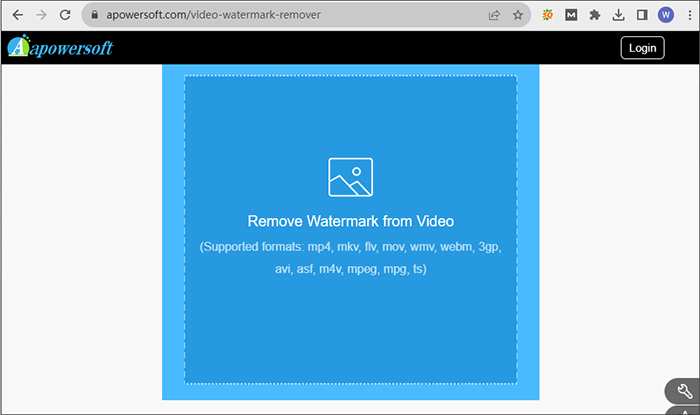
Pro:
* Non è richiesta l'installazione di alcun software; È interamente basato sul web.
* Gratuito da usare per le attività di rimozione della filigrana di base.
* Interfaccia semplice e facile da usare.
* Supporta una varietà di formati di immagini e video.
* Offri l'elaborazione batch per più file.
Contro:
* La versione gratuita può avere limitazioni sulla qualità dell'output o sui risultati filigranati.
* L'efficacia nella rimozione di filigrane complesse può variare.
Con le soluzioni fornite sopra, speriamo che non troverai difficile rimuovere le filigrane dai video. Abbiamo delineato gli strumenti online e offline per aiutare in questo processo. Naturalmente, il modo migliore per rimuovere la filigrana dal video è utilizzare Video Converter Ultimate. È uno strumento di editor video di prim'ordine che vale il tuo impegno e il tuo tempo.
Articoli Correlati:
Come ingrandire un video con facilità: una guida passo passo
Studio comparativo del regolatore di velocità video per una riproduzione senza interruzioni
Come aggiungere il tuo suono a TikTok [Da non perdere nel 2023]
Editing senza sforzo: come ritagliare un video su TikTok in pochi passaggi
Come ritagliare i video di TikTok come un professionista: tecniche e suggerimenti essenziali
10 Hot MP4 Video Editors - Modifica video MP4 con potenti funzionalità

 Suggerimenti video e audio
Suggerimenti video e audio
 Come rimuovere la filigrana dal video? Risolvibile in 6 modi facili e veloci
Come rimuovere la filigrana dal video? Risolvibile in 6 modi facili e veloci